|
TOP PASCHA


Merci beaucoup Nines de m'avoir invité à traduire tes tutoriels en français et en anglais.

Le tutoriel à été traduit avec Corel12 et CorelX17 mais il peut également être exécuté avec les autres versions.
Suivant la version utilisée, vous pouvez obtenir des résultats différents.
Depuis la version X4, la fonction Image>Miroir a été remplacée par Image>Renverser horizontalement,
et Image>Renverser avec Image>Renverser verticalement.
Dans les versions X5 et X6, les fonctions ont été améliorées par la mise à disposition du menu Objets.
Avec la nouvelle version X7, nous avons à nouveau Miroir/Retourner, mais avec nouvelles différences.
Consulter, si vouz voulez, mes notes ici
Certaines dénominations ont changées entre les versions de PSP.
Les plus frequentes dénominations utilisées:

 traduction anglaise ici traduction anglaise ici
 Vos versions ici Vos versions ici
Nécessaire pour réaliser ce tutoriel:
Matériel ici
Tube 4909-luzcristina
mentali-misted-339
2 palomas_ac
decor abstract white_nines
Texto_Pascha_nines(Pascha=Pâque en hébreu)
(ici les liens vers les sites des créateurs de tubes)
Modules Externes
consulter, si nécessaire, ma section des filtres ici
Andromeda - Perspective ici
AAA Frames - Foto Frame ici
AP Lines - Lines SilverLining ici

N'hésitez pas à changer le mode mélange des calques et leur opacité selon les couleurs que vous utiliserez.
Dans les plus récentes versions de PSP, vous ne trouvez pas le dégradé d'avant plan/arrière plan ou Corel_06_029.
Vous pouvez utiliser le dégradé des versions antérieures.
Ici le dossier Dégradés de CorelX.
1. Ouvrir une nouvelle image transparente 900 x 600 pixels.
2. Placer en avant plan la couleur #f6fbf8,
et en arrière plan la couleur #002a50.
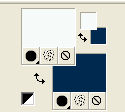
Préparer en avant plan un dégradé de premier plan/arrière plan, style Rectangulaire.
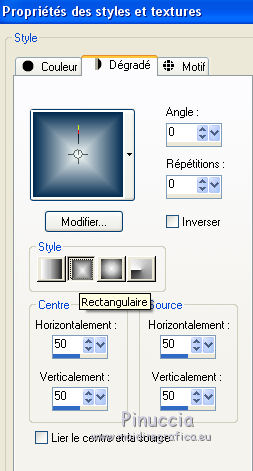
Remplir  l'image transparente du dégradé. l'image transparente du dégradé.
3. Effets>Effets d'éclairage>Halo - couleur #ffffff.
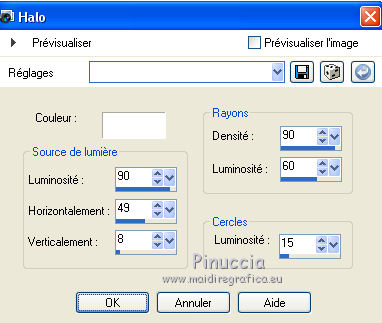
4. Ouvrir le tube mentali-misted339 - Édition>Copier.
Revenir sur votre travail et Édition>Coller comme nouveau calque.
Image>Redimensionner, à 80%, redimensionner tous les calques décoché.
Déplacer  le tube un peu plus en haut. le tube un peu plus en haut.
5. Placer le calque en mode Luminance (héritée).
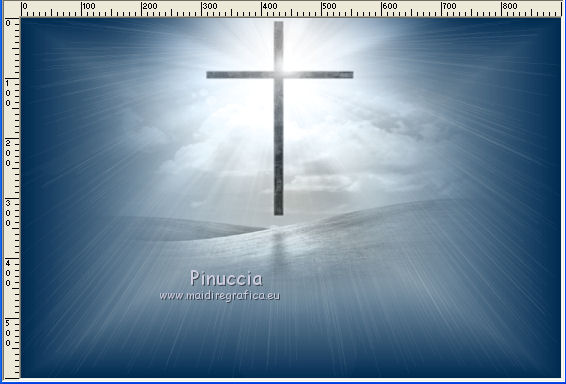
6. Ouvrir le tube 4909-luzcristina - Édition>Copier.
Revenir sur votre travail et Édition>Coller comme nouveau calque.
Positionner  le tube comme ci-dessous. le tube comme ci-dessous.
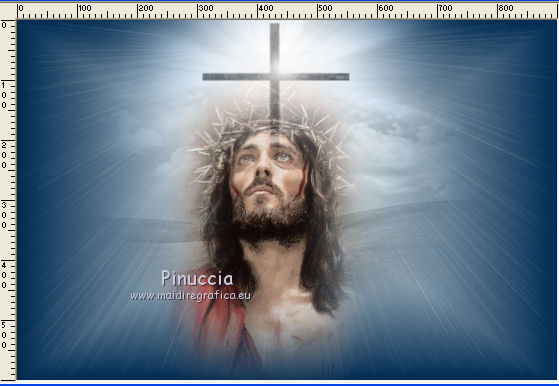
7. Calques>Dupliquer.
Placer ce calque en mode Écran.
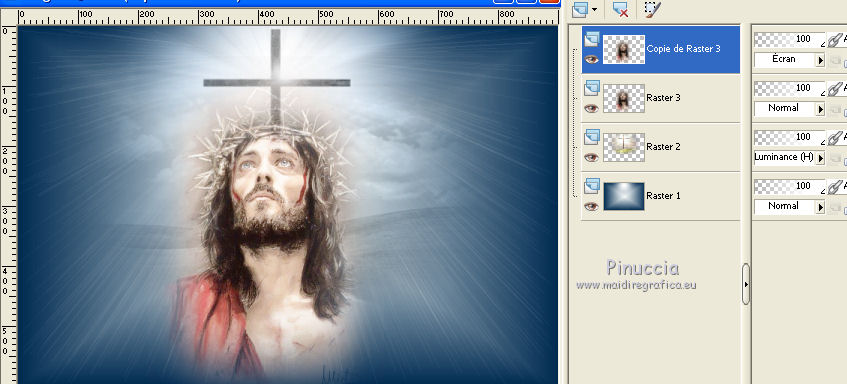
8. Calques>Fusionner>Calques visibles.
9. Activer l'outil Sélection 
(peu importe le type de sélection, parce que avec la sélection personnalisée vous obtenez toujours un rectangle),
cliquer sur Sélection personnalisée 
et setter ces paramètres.

Sélections>Transformer la sélection en calque.
Sélections>Désélectionner tout.
10. Effets>Effets 3D>Ombre portée, couleur #000000.
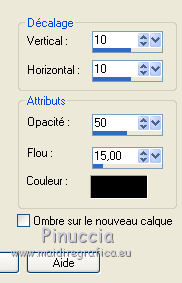
Répéter Ombre portée, vertical et horizontal -10.
11. Calques>Dupliquer.
Effets>Modules Externes>Andromeda - Perspective
Cliquer sur Presets

Placer les paramètres et cliquer sur la coche en bas à droite pour appliquer
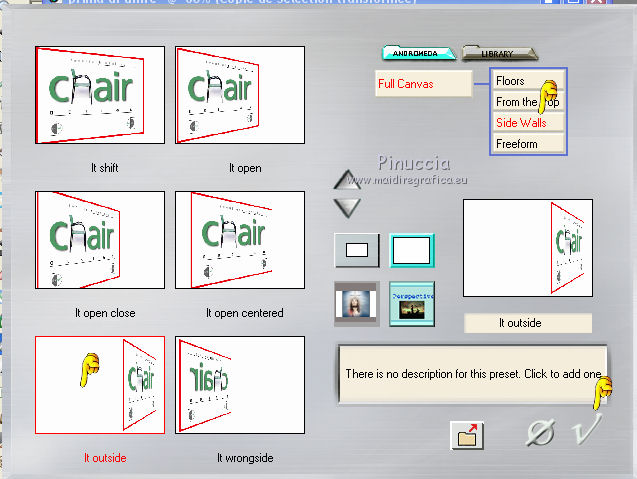
À nouveau cliquer sur la coche en bas à droite pour fermer.
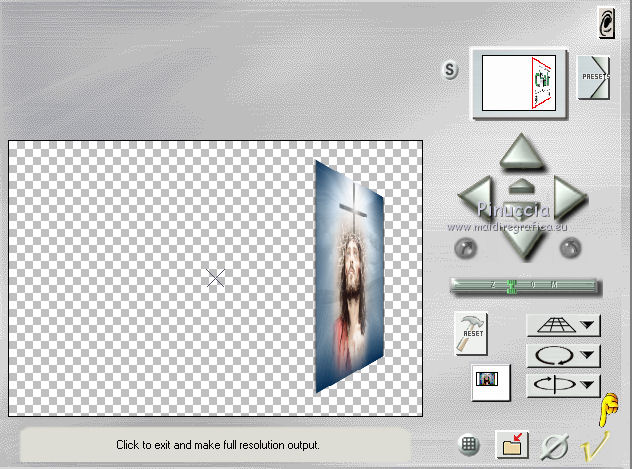
12. Effets>Effets 3D>Ciselage - couleur #ffffff.
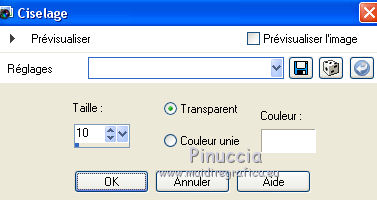
13. Calques>Dupliquer.
Image>Miroir.
14. Ouvrir le tube des pigeons - Édition>Copier.
Revenir sur votre travail et Édition>Coller comme nouveau calque.
Déplacer  le tube comme ci-dessous. le tube comme ci-dessous.

15. Image>Taille du support - 900 x 700 pixels.
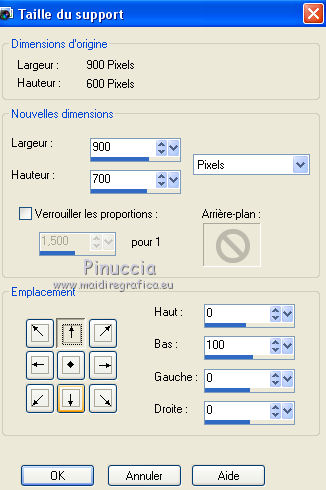
Vous positionner sur le calque du bas de la pile.
Remplir  la partie transparente du dégradé. la partie transparente du dégradé.
16. Vous positionner sur le calque du haut de la pile.
Ouvrir le déco abstract white_nines - Édition>Copier.
Revenir sur votre travail et Édition>Coller comme nouveau calque.
17. Effets>Effets d'image>Décalage.
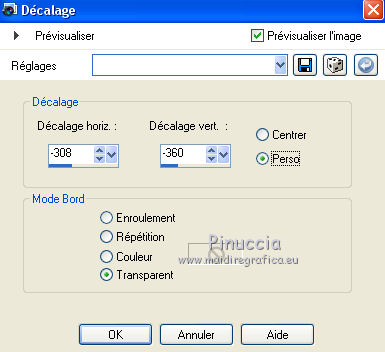
18. Calques>Dupliquer.
Image>Miroir.
19. Calques>Fusionner>Calques visibles.
20. Effets>Modules Externes>AAA Frames - Foto Frame.
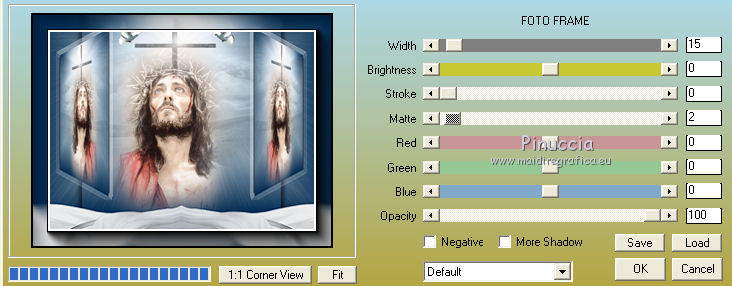
21. Ouvrir Texto_Pascha_nines - Édition>Copier.
Revenir sur votre travail et Édition>Coller comme nouveau calque.
Déplacer  le texte en bas, voir mon exemple. le texte en bas, voir mon exemple.
22. Calques>Dupliquer,
et vous positionner sur le calque de dessous de l'original.
23. Réglage>Flou>Flou gaussien - rayon 20.

24. Calques>Fusionner>Tous.
25. Image>Ajouter des bordures, 2 pixels, symétrique, couleur d'avant plan #f6fbf8.
Image>Ajouter des bordures, 30 pixels, symétrique, couleur d'arrière plan #002a50.
26. Activer l'outil Baguette magique 
et cliquer sur le bord de 30 pixels pour le sélectionner.
27. Effets>Modules Externes>AP Lines - Lines SilverLining.
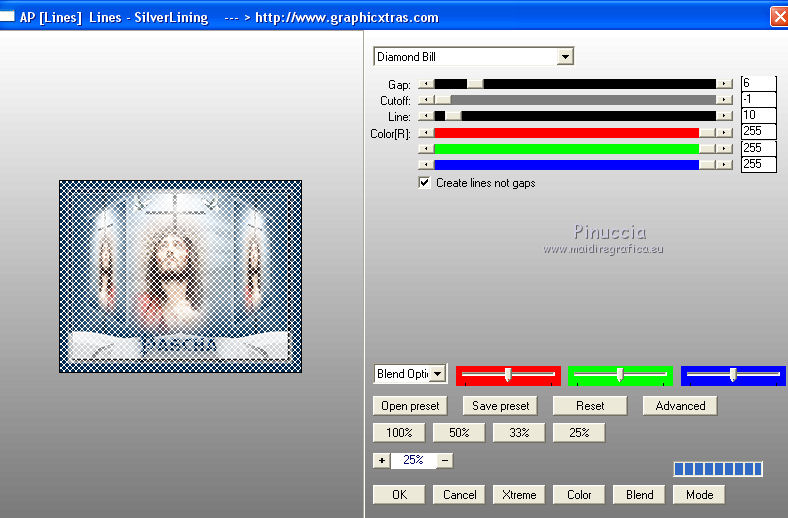
28. Sélections>Inverser.
Effets>Effets 3D>Ombre portée, couleur d'arrière plan #002a50.

Édition>Répéter Ombre portée.
Sélections>Désélectionner tout.
29. Image>Ajouter des bordures, 2 pixels, symétrique, couleur d'arrère plan #002a50.
30. Signer votre travail et enregistrer en jpg.
 Vos versions ici Vos versions ici

Si vous avez des problèmes, ou des doutes, ou vous trouvez un link modifié, ou seulement pour me dire que ce tutoriel vous a plu, vous pouvez m'écrire.
2 Mars 2020
|



